VR Oculus Quest 2: Kako prilagoditi položaj leče

Niste prepričani, kako uporabljati VR Oculus Quest 2 in prilagoditi položaj leče? Tukaj je nekaj začetnikom prijaznih nasvetov, ki jih lahko poskusite.
Če imate dolgotrajne težave s slušalkami Oculus Quest 2, ste verjetno šli skozi veliko odpravljanja težav in poskušali odpraviti težavo. Ko preizkusite vse razpoložljive možnosti, boste morda želeli narediti eno od zadnjih stvari, preden jo poskušate zamenjati, je ponastavitev na tovarniške nastavitve.
Ponastavitev na tovarniške nastavitve; vrne slušalke v stanje, v katerem so bile, ko so zapustile tovarno. Očitno to ni rešitev, ki lahko reši težave, kjer je strojna oprema pokvarjena ali poškodovana. Kljub temu je lahko učinkovit pri reševanju težav s programsko opremo.
Opomba: Čeprav so slušalke ponastavljene na tovarniške nastavitve, so tovarniške nastavitve trenutna različica operacijskega sistema. Ponastavitev na tovarniške nastavitve ne bo znižala različice operacijskega sistema na različico, ko so bile vaše slušalke dejansko izdelane; samo ga ponastavite na stanje, kot da je trenutno nov.
Slušalke Quest 2 lahko ponastavite na dva načina. Prvi način uporablja same slušalke, drugi pa seznanjen mobilni telefon in aplikacijo Oculus. Vsaka metoda bi morala delovati; samo izberite tistega, ki se vam zdi najlažji. Če naletite na težave, poskusite uporabiti tudi drugo metodo.
Opomba : tovarniška ponastavitev slušalk Quest 2 bo povzročila izgubo vseh podatkov v napravi. Prepričajte se, da ste varnostno kopirali vse shranjene datoteke, ki jih želite obdržati.
Če želite ponastaviti slušalke iz slušalk, jih morate najprej normalno izklopiti. Nato zaženite slušalke tako, da pritisnete in držite gumb za vklop in gumb za zmanjšanje glasnosti. Oba gumba morate držati pritisnjena, dokler se na slušalkah ne prikaže zagonski zaslon.
Ko se prikaže meni, z gumboma za glasnost izberite »Factory Reset«, nato pritisnite gumb za vklop, da sprejmete. Ponovno uporabite gumbe za glasnost, da na potrditvenem zaslonu izberete »Da«. Na koncu pritisnite gumb za vklop, da sprejmete možnost in ponastavite slušalke.
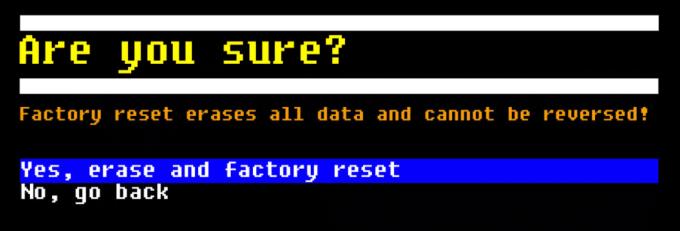
Pritisnite in držite gumb za vklop in zmanjšanje glasnosti, da zaženete slušalke, nato uporabite gumba za glasnost, da označite možnosti menija, in gumb za vklop, da jih pritisnete.
Če želite ponastaviti slušalke Quest 2 iz seznanjenega mobilnega telefona in aplikacije Oculus, morate najprej odpreti meni »Nastavitve«. To lahko najdete na dnu aplikacije. Nato izberite povezane slušalke, ki jih želite ponastaviti, in tapnite »Več nastavitev«.
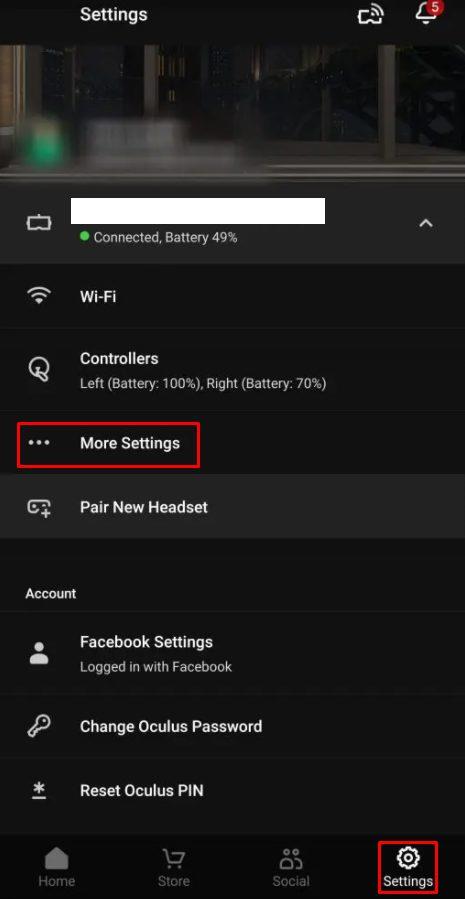
Dotaknite se menija »Nastavitve« na dnu aplikacije, nato izberite »Več nastavitev«.
Na seznamu več nastavitev tapnite »Tovarniške ponastavitve«.
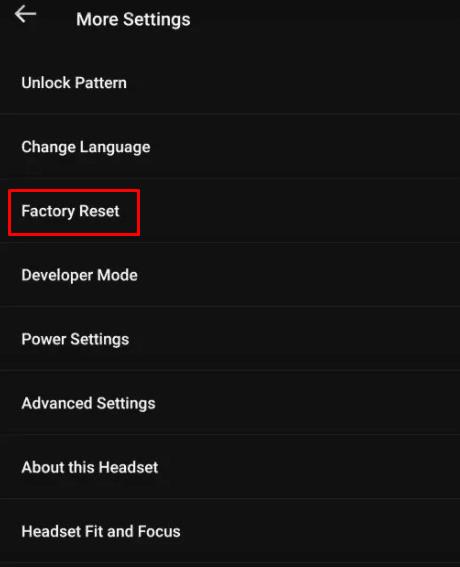
Dotaknite se »Ponastavitev na tovarniške nastavitve«.
Na koncu potrdite ponastavitev tako, da tapnete »Ponastavi«.
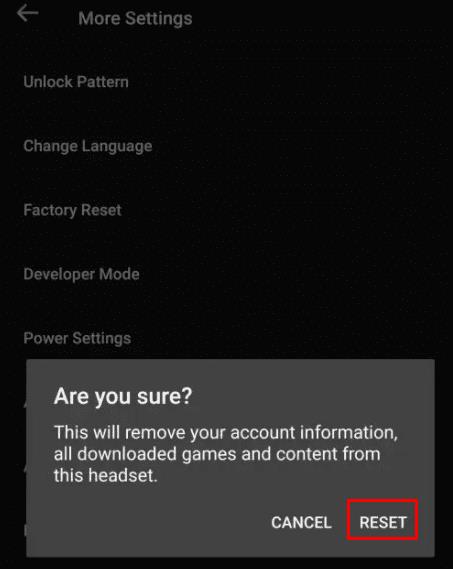
Tapnite »Ponastavi«, da ponastavite slušalke Quest 2.
Ko ste preizkusili vse korake za odpravljanje težav, je ponastavitev naprave na tovarniške privzete nastavitve lahko vaše zadnje upanje. Če sledite korakom v tem priročniku, lahko tovarniško ponastavite slušalke Oculus Quest 2.
Niste prepričani, kako uporabljati VR Oculus Quest 2 in prilagoditi položaj leče? Tukaj je nekaj začetnikom prijaznih nasvetov, ki jih lahko poskusite.
Rad igraš Solitaire? Oglejte si najboljša spletna mesta za brezplačno igranje, ne da bi morali ustvariti račun.
Oculus Link je dober način za igranje iger, ki jih na slušalkah ne najdete v trgovini Oculus. To je precej priročna izbira za razvejanje v vaši igri VR
Barvo varovalne meje naredite vidno tako, da izberete pravo barvo. Tukaj so koraki za spremembo barve.
Samo igranje z vašim VR Oculus Quest 2 ni zabavno; poglejte, kako se lahko igrate z drugimi gledalci. Sledite tem vodniku, če želite izvedeti, kako deliti.
Za najboljšo igralno izkušnjo je včasih potrebna sprememba smeri. Oglejte si, kako spremenite navodila na svojem VR Oculus Quest 2.
Igranje iger je veliko bolj zabavno, če lahko prilagodite svojo opremo. Tukaj je, kako lahko dodate prilagojeno lečo v slušalke VR.
Ko prvič nastavite svoj Quest 2, boste pozvani, da nastavite katero koli mejo, ki vam najbolj ustreza – bodisi v prostorskem merilu ali nepremično. Za dobro
Vaš Guardian Boundary mora biti vedno pravilno nastavljen – tvegate, da se poškodujete, če tukaj spustite žogo. Vse je prelahko zanihati
Nobena strojna oprema ni popolna in ko ima vaš VR Oculus Quest 2 težave s sledenjem rok, lahko to odpravite tukaj.
Brez interneta? Ni problema, poskusite igrati te brezplačne igre brez internetne povezave.
Preizkusite te nasvete, ki jih je enostavno slediti, da končno seznanite telefon z VR Oculus Quest 2.
Potrebujete nov začetek? Tukaj je, kaj storiti, da počitek naprave VR Oculus Quest 2.
Odkrijte skriti trik, s katerim mora VR Oculus Quest 2 narediti posnetke zaslona, čeprav za to ni uradnega gumba.
Ste se kdaj vprašali, kakšna je povezava Oculus, ko uporabljate svoj VR Oculus Quest 2? Izvedite tukaj.
Oglejte si, kako lahko svojo igralno izkušnjo s svojim VR Oculus Quest 2 delite z drugimi z predvajanjem v mobilno napravo.
Zagotovite si boljšo igralno izkušnjo in povežite svoj VR Oculus Quest 2 z računalnikom. Evo, kako je narejeno.
Še bolj se zabavajte, ko veste, kako lahko igrate igre Steam na svojem VR Oculus Quest 2.
Deljenje je skrb. Oglejte si, kako lahko svoje igranje pretakate drugim na Facebooku.
Pri uporabi svojega VR Oculus Quest 2 vam ni treba zatakniti določene barve. Tukaj lahko spremenite privzeto barvo.
Pogosti zrušitve Steama na PC-ju lahko povzročijo številni dejavniki. Tukaj je 9 možnih popravkov, ki vam lahko pomagajo, da se vrnete k igranju.
Ugotovite, kako se spoprijeti s crashi igre Črna mitologija: Wukong, da boste lahko uživali v tej razburljivi akcijski RPG brez prekinitev.
Če vam zmanjkuje notranjega prostora za shranjevanje na vašem Sony PlayStation 5 ali PS5, morda želite izvedeti o PS5 NVMe zahtevah za širitev shranjevanja
Ugotovite, kako odpraviti napako pri povezovanju s strežnikom s kodo napake 4008, ko poskušate igrati Warhammer 40,000: Darktide, in spoznajte, zakaj ta napaka nastane.
Odkrijte naš seznam 8 najboljših brezžičnih slušalk, ki jih lahko izberete glede na svoj proračun, življenjski slog in potrebe.
Iščete načine za nadgradnjo notranjega shranjevanja PS5? To je najboljši vodnik, ki ga lahko najdete na spletu o nadgradnji shranjevanja PS5.
Če želite nadgraditi svojo nastavitve, si oglejte ta seznam osnovne opreme za igralce, da izboljšate svojo igralno izkušnjo.
Odkrijte 10 najbolj priljubljenih iger v Robloxu za igranje leta 2023, ki se redno posodobljajo in ponujajo odlično zabavo.
Izvedite, kako hitro in enostavno odstraniti igre na PS4 ter optimizirati prostor na vaši konzoli. Naučite se postopkov odstranitve, da uživate v novih naslovih.
Možnost igranja iger v vašem želenem jeziku lahko bistveno izboljša vašo igralno izkušnjo z aplikacijo EA, tako da postane bolj poglobljena in




























